
Seleccionar clips a l’iMovie del Mac
La selecció de clips és el primer pas en la creació d’una pel·lícula.
Per obtenir informació sobre com seleccionar un fragment d’un clip, consulta Seleccionar una part d’un clip a l’iMovie del Mac.
Seleccionar un clip
A l’iMovie
 del Mac, fes clic en un clip a l’explorador o a la línia de temps.
del Mac, fes clic en un clip a l’explorador o a la línia de temps.A l’explorador, apareix un contorn groc amb marcadors d’escurçament al voltant del clip. Quan passes el punter per damunt del clip, se’n mostra la durada a l’angle superior dret de la tira de fotogrames.
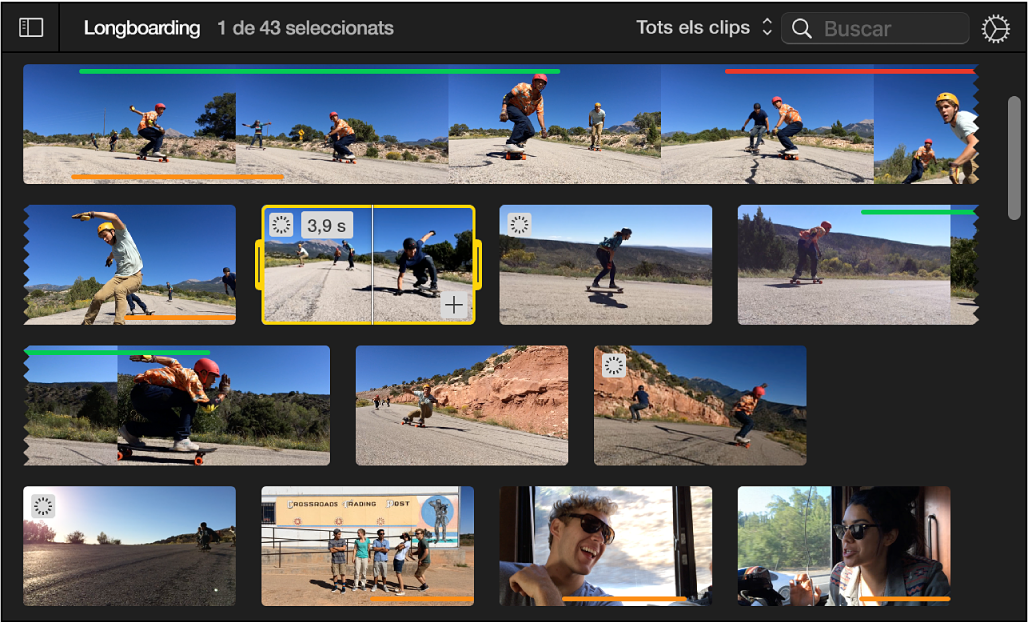
A la línia de temps, apareix un contorn groc al voltant del clip i el cursor de reproducció se situa al lloc on has fet clic.
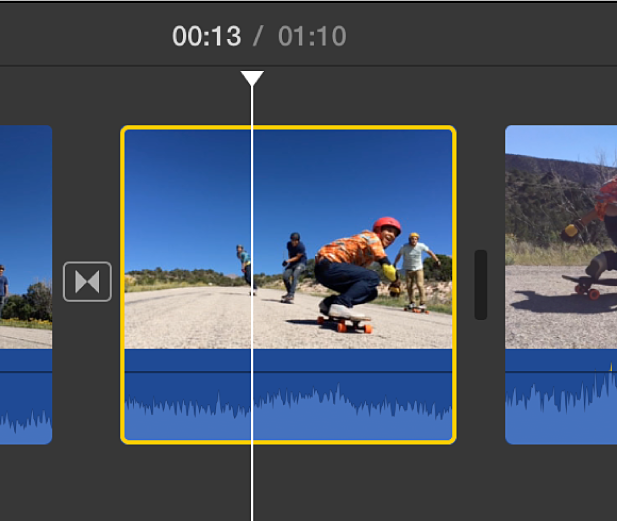
Seleccionar diversos clips
A l’iMovie ![]() del Mac, fes una de les accions següents:
del Mac, fes una de les accions següents:
Seleccionar un grup d’icones: Mantén premuda la tecla d’ordre mentre fas clic a cada clip que vols seleccionar, o arrossega per dibuixar un rectangle de selecció al voltant dels clips.
Seleccionar tots els clips de vídeo de la pel·lícula: Selecciona un clip i ves a Editar > Seleccionar a la pel·lícula > Clips de vídeo.
Anul·lar la selecció de clips
A l’iMovie ![]() del Mac, fes una de les accions següents:
del Mac, fes una de les accions següents:
Anul·lar la selecció d’un clip: Selecciona un altre clip o fes clic al fons gris de l’explorador o de la línia de temps.
Anul·lar la selecció de tots els clips: Ves a Editar > Anul·lar tota la selecció.
Seleccionar tipus de contingut específics en una pel·lícula
A més de seleccionar tots els clips d’una pel·lícula, pots seleccionar totes les transicions, fotos, mapes de viatge animats o fons.
A l’iMovie
 del Mac, ves a Editar > “Seleccionar a la pel·lícula” i selecciona un tipus de contingut del submenú.
del Mac, ves a Editar > “Seleccionar a la pel·lícula” i selecciona un tipus de contingut del submenú.